Propaganda
Os discos rígidos passam a maior parte do tempo no computador com o qual foram originalmente enviados, mas à medida que os computadores envelhecem e as necessidades dos usuários mudam, elas podem ser substituídas por uma unidade melhor, armazenadas ou movidas para uma nova unidade. PC.
Isso, por sua vez, deixa você com a necessidade de liberar espaço em disco sem inicializar no Windows no computador em que uma unidade foi usada originalmente. Cuidar disso é fácil se você tiver as ferramentas corretas.
O caminho do hardware
A falha de um computador ou a corrupção do Windows pode ser um dos motivos pelos quais você precisa liberar espaço em uma unidade. Nesse caso, o problema não é com a inicialização no Windows em geral, mas com a unidade ou computador específico que você possui.
Você pode liberar espaço facilmente instalando a unidade em outro computador, pois o Windows simplesmente detectará a unidade. No entanto, a instalação da unidade pode ser uma dor. Isso é duplamente verdadeiro se você não tiver um desktop à mão, pois a maioria dos laptops tem espaço para apenas uma unidade.

Felizmente, há uma solução. O que você precisa é um adaptador SATA / IDE para USB. Este dispositivo efetivamente converte a unidade interna em uma externa; você pode até conectá-lo a um computador Windows que já esteja em execução e acessar imediatamente os arquivos. O adaptador geralmente é vendido por US $ 20 on-line.
Embora a conexão de uma unidade dessa maneira seja geralmente plug and play, há uma armadilha em potencial a ser observada. Se a unidade que você está tentando acessar tiver o Windows instalado, será uma unidade inicializável. Muitos computadores são enviados de fábrica para inicializar a partir do USB antes de inicializar a partir do disco rígido. Pode ser necessário alterar essas configurações no BIOS ou facilitar a vida, basta conectar a unidade depois de o PC que você está usando para ler é inicializado.
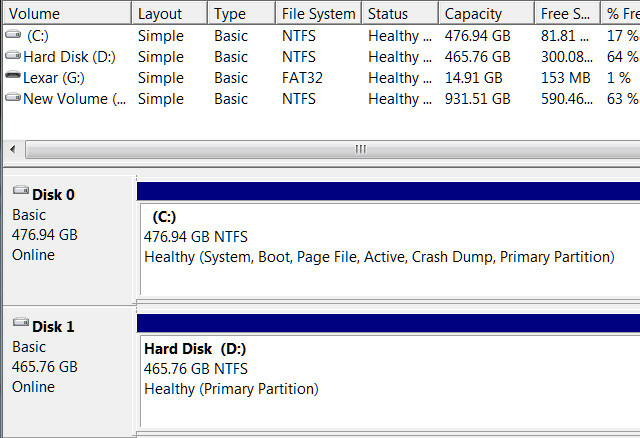
Os problemas são raros, mas é possível que você tenha problemas. Nesse caso, você deve fazer uma pesquisa no Windows por Gerenciamento de disco, uma ferramenta que pode mostrar todas as unidades conectadas a um PC Unidade externa não aparece ou é reconhecida? Aqui está a correçãoO seu disco rígido externo não está aparecendo no Windows? Ajudaremos você a corrigir um disco rígido que não foi detectado. consulte Mais informação , bem como todas as partições nelas. Você também pode usar o Gerenciamento de disco para reformatar e particionar uma unidade novamente Como reduzir e estender volumes ou partições no Windows 7No Windows 7 e Windows Vista, redimensionar seus volumes ou particionar novamente o disco rígido se tornou muito mais fácil do que nas versões anteriores do Windows. No entanto, ainda existem algumas armadilhas que exigirão que você ... consulte Mais informação se você não está realmente preocupado com os dados no disco e apenas deseja liberar espaço para uso com outro PC.
O caminho do software
Talvez você tenha outro motivo para não querer inicializar no Windows. Talvez você odeie a Microsoft, sua instalação do Windows não está funcionando com seu hardware ou você não possui uma cópia válida.
Seja qual for o caso, é possível excluir dados da unidade sem acessar um PC com Windows. Você pode fazer isso usando o Linux, que pode ler o sistema de arquivos do Windows.
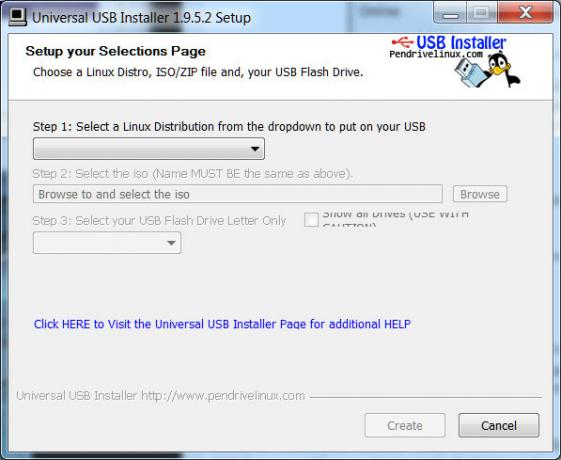
Se você não tiver acesso a um computador Linux, precisará criar uma unidade USB de inicialização que possa executar o sistema operacional. A maneira mais fácil de fazer isso é para seguir as instruções do Ubuntu para criar um Ubuntu USB inicializável. Se você, por algum motivo, quiser um método diferente, tente criar um USB inicializável com Linux Live USB Creator Linux Live USB Creator: inicialize facilmente o Linux a partir da sua unidade flash consulte Mais informação . Observe que você precisará acessar um computador Windows ou Linux para fazer isso e também precisará de uma unidade USB com pelo menos dois gigabytes de espaço livre.
Depois de criar seu USB inicializável, você precisará realmente inicializá-lo. Como já mencionado, alguns PCs são enviados de fábrica para inicializar a partir do USB primeiro, então você só precisa inserir a unidade flash e reiniciar. Se isso não funcionar, no entanto, você precisará entrar no BIOS e alterar a prioridade de inicialização, para que o USB seja o primeiro. Confira nosso artigo sobre como acessar o BIOS Como entrar no BIOS no Windows 10 (e versões anteriores)Para entrar no BIOS, você geralmente pressiona uma tecla específica no momento certo. Veja como entrar no BIOS no Windows 10. consulte Mais informação se você está perdido. Além disso, quando solicitado, se você quiser experimentar o Ubuntu ou instalá-lo, escolha a avaliação.

Uma vez que o Ubuntu esteja operando, você deve achar simples acessar seus arquivos. Na barra de ferramentas à esquerda, você verá um ícone chamado Pasta Inicial (deve ser o terceiro da parte superior). Clique nele para abrir o navegador de arquivos do Ubuntu. Depois de aberto, você verá o seu disco rígido (ou unidades) listado nos dispositivos ao lado. Você pode ler e excluir arquivos porque o Ubuntu lê FAT32 e NTFS De FAT para NTFS e ZFS: sistemas de arquivos desmistificadosDiferentes discos rígidos e sistemas operacionais podem usar sistemas de arquivos diferentes. Aqui está o que isso significa e o que você precisa saber. consulte Mais informação sem problema.
Conclusão
Você pode, é claro, usar esses dois métodos em conjunto, conectando uma unidade interna ao Ubuntu por meio do adaptador SATA para USB acima mencionado. Isso funciona sem problemas. O Ubuntu detectará automaticamente outras unidades USB, mesmo quando elas também estiverem sem USB.
Em uma nota relacionada, esses métodos revelam uma falha bastante óbvia na segurança do disco rígido. Uma senha de login do Windows pode impedir que as pessoas acessem seu computador, os arquivos na unidade podem ser lidos com bastante facilidade. Usuários preocupados com segurança deve utilizar criptografia de disco rígido Como criar pastas criptografadas que outros não podem visualizar com o Truecrypt 7 consulte Mais informação para proteger dados importantes. Você também pode definir uma senha de disco rígido do BIOS; no entanto, isso tornará a unidade inacessível via USB, poderá dificultar a recuperação em caso de falha da unidade e não protegerá os dados enquanto a unidade estiver em uso. A criptografia é mais fácil e mais flexível.
Quais truques você usou para ler um disco rígido sem inicializar no Windows? Existe outra versão do Linux que você prefere usar para esta tarefa? Deixe seus pensamentos nos comentários.
Matthew Smith é um escritor freelancer que mora em Portland, Oregon. Ele também escreve e edita para o Digital Trends.

